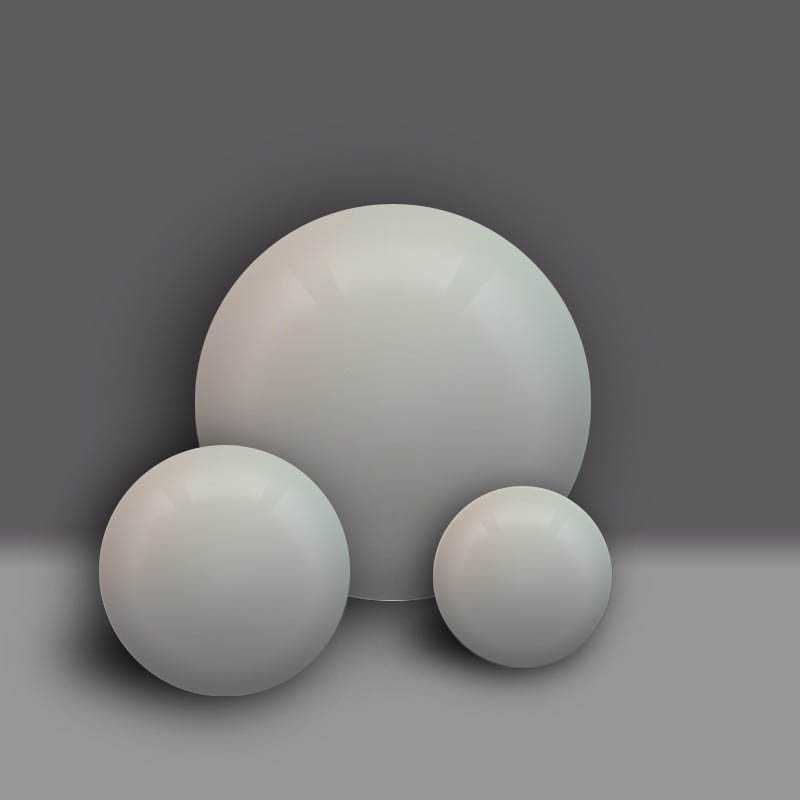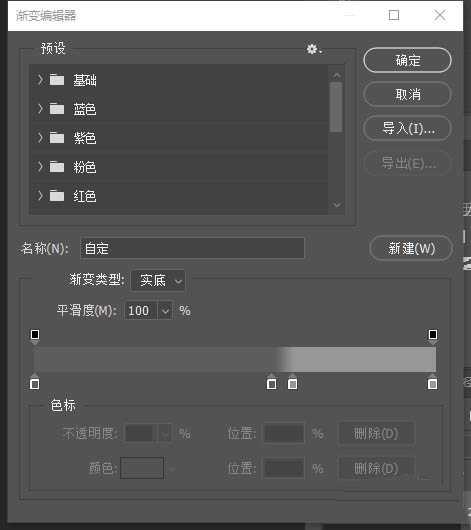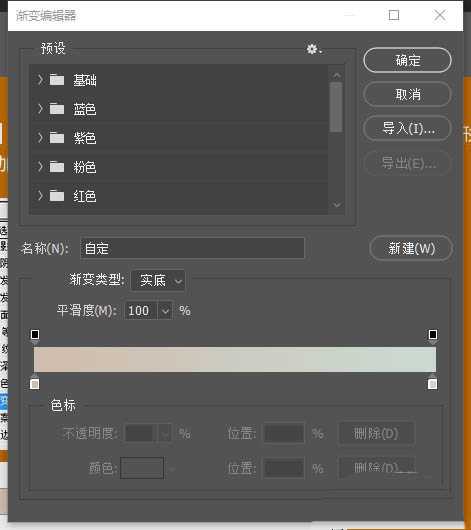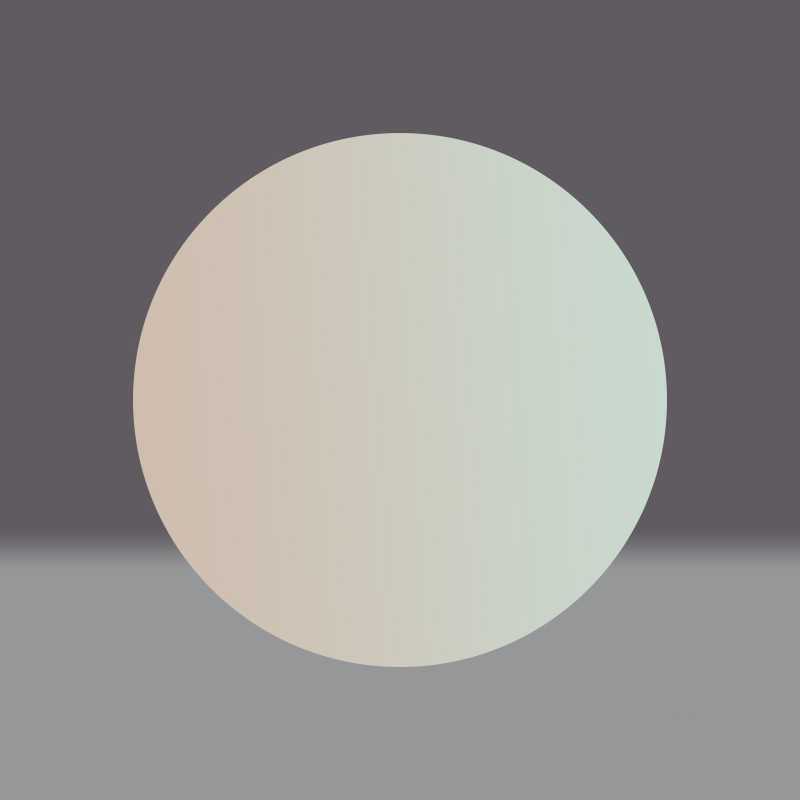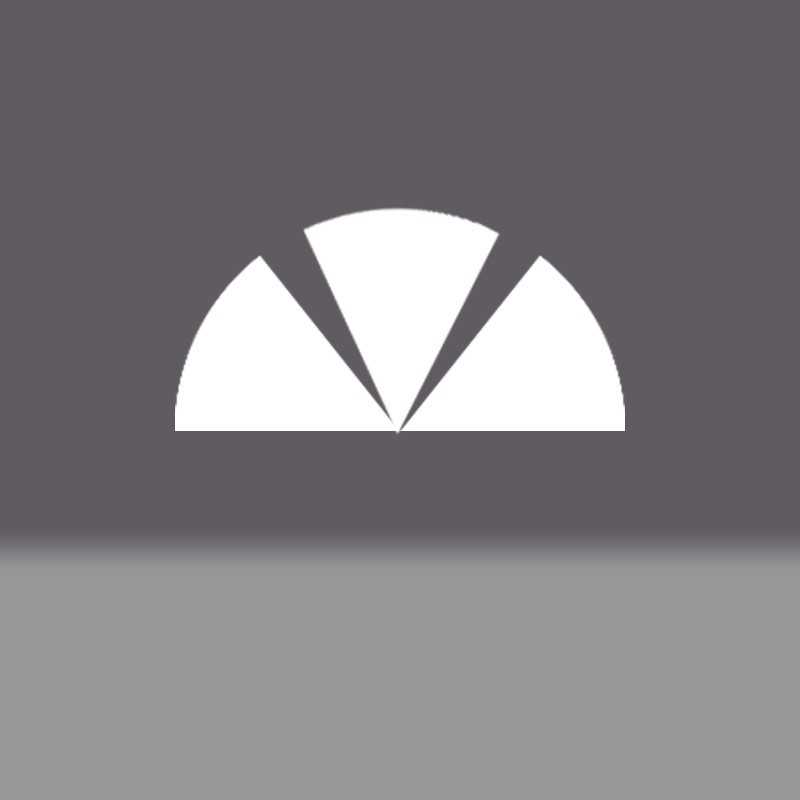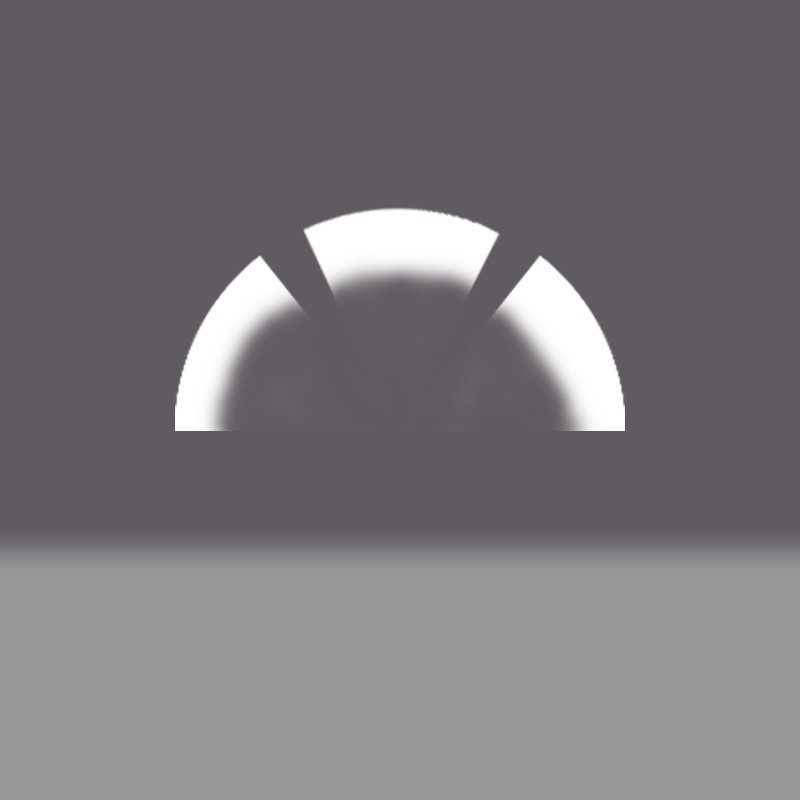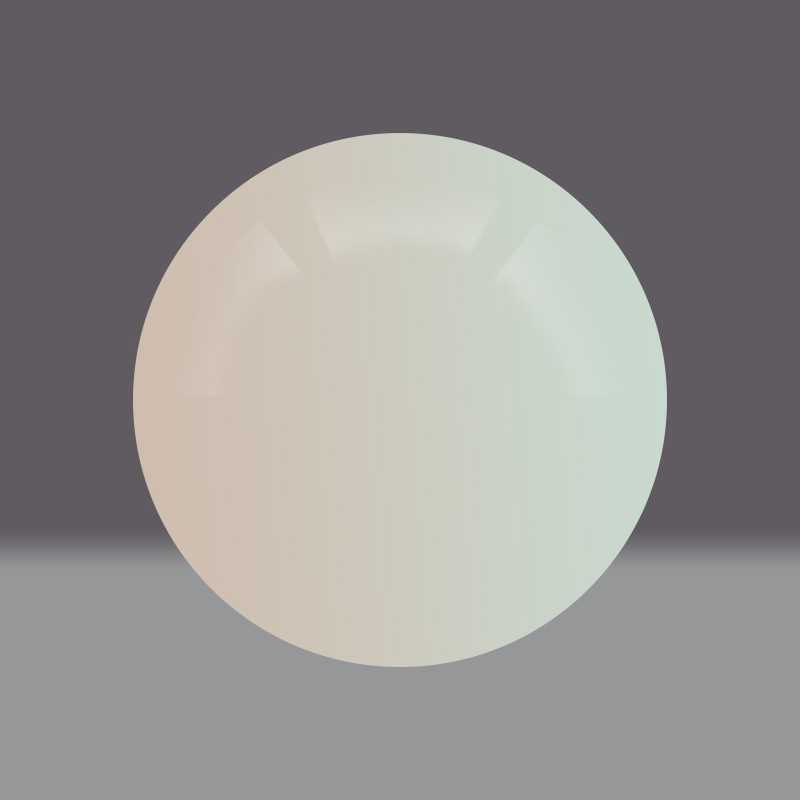ps中经常制作一些立体图形,想要建模一个广告的小球,该怎么建模呢?下面我们能我们先看效果图,详细请看下文介绍。
- 软件名称:
- Adobe Photoshop CC 2019 20.0 简体中文安装版 32/64位
- 软件大小:
- 1.73GB
- 更新时间:
- 2019-12-04立即下载
1、新建画布,用渐变工具调整一下参数,从上到下拉出下图所示的线性渐变。如图:
2、用圆形矩形工具画一个正圆,然后给这个形状加个图层样式,参数设置如图:
3、效果如图:
4、画3个扇形(注意,要分成3个不同的图层),如图:
5、每个扇形用橡皮擦除部分,如图:
6、每个扇形加一次滤镜→ 模糊→高斯模糊,半径为1个像素;然后给每个扇形加一个图层蒙版,在图层蒙版中用黑色、白色拖出渐变,填充70%。如图:
7、效果如图:
上一页12 下一页 阅读全文